スポンサーリンク
Jw_cad 2点角で角度を調べる
<b>Jw_cadのツールバー設定の中の『2点角』タブの使い方を練習しましょう。

これを使うとすでに描かれてる図形の角度を簡単に知ることが出来ます。
2点角の使い方
Jwcadに標準装備されている『2点角』という機能を使えば、すでに描かれている図形の線の角度を簡単に知ることが出来るので、仮に角度の記入が無くても図面に必要なら簡単に調べて書き加えることが出来ますので効率的に図面の作成が出来るようになります。
ご覧いただいているみなさんの中にも、お仕事でJwcadを使ってる方も多いと思いますが、取引先や社内用の図面で他人が描いた図面の中で、
必要な角度の記入されていないこともあるかもしれません。
その記入漏れを放置して図面を仕上げてしますと、後から問題が発生することも多いと思いますので、この『2点角』を使って、チャチャッと書き加えておきましょう。
使い方も簡単ですから、おそらくキャプチャー動画を一度ご覧いただけば、すぐに使い方もマスターできると思いますので軽~~~い気持ちでご覧ください。
それでは今回もキャプチャー動画をご覧いただいてから簡単なご説明をさせていただきますので、まずはキャプチャー動画をご覧ください。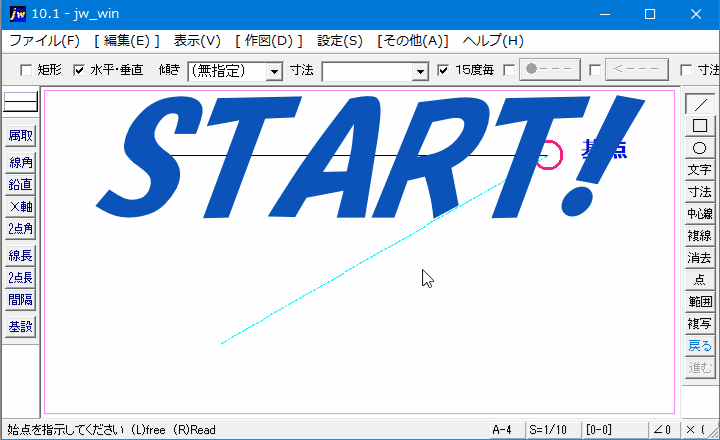
あまりにも簡単すぎて、練習する気も無くなったんじゃないですか。
私もこうして書きながら簡単だなと改めて感じています。
こんなに簡単なのに、何をどうご説明すべきか悩んでいるところですが、とりあえず操作手順だけは先にご紹介しておきますね。
- 設定ツールバーの『2線角』タブをクリックします。
- 角度を測定する基点を右クリック(点読み取り)します。
- 2点間角度を測定する第二基点を右クリック(点読み取り)します。
- 扇型の矢印が出るので、最終測定点を右クリック(点読み取り)します。
これでキャプチャー動画のように、左上に測定した2点角度が表示されます。
操作は、これだけですから図面の作成中でも簡単に角度の確認が出来ますよね。
もちろん、ほかの多角形でも簡単に角度の測定が出来ますので図面の作成に活かして、効率よく図面を作成してください。
『2点角』もこれまでと同じで、メニューバーから使うことも出来ます。
■□■2点角の使い方
メニューバーの
『設定(S)』⇒『角度取得(A)』⇒『2点間角度(P)』からでも使うことが出来ます。
使い方も簡単ですから、ぜひ日々の図面作成に活用してください。
![]()
『2点角』で各基点を読取るときは、右クリックの点読み取り機能を活用するようにしてください。
点読み取り機能で各基点を読取ることで、正確に角度の測定が出来ます。

次は、こちらです。![]() Jw_cad 線の長さの取得方法 (線長)
Jw_cad 線の長さの取得方法 (線長)
Jwcad 線長機能の使い方を練習しましょう。
スポンサーリンク
